Da Konsolen jeden Tag häufiger werden, Kein Wunder, dass die meisten von ihnen Bluetooth-Kompatibilität haben, sodass Benutzer ihre Bluetooth-Geräte verbinden können, wie kopfhörer.

Playstation 4 Es hat auch diese Funktion und ermöglicht es Benutzern, Kopfhörer anzuschließen, Mikrofone, Fernanzeigen, usw. direkt zur Konsole. Die Methode zum Verbinden dieser Bluetooth-Geräte ist recht einfach, unterscheidet sich jedoch ein wenig von der Xbox 360.
Warum sind nicht alle Bluetooth-Geräte mit PS4 kompatibel??
Zu beachten ist, dass nicht alle Bluetooth-Headsets mit der PS4 kompatibel sind.. Laut offizieller Sony-Dokumentation, PS4 unterstützt weder A2DP noch ein Bluetooth-Streaming-Profil. A2DP steht für Advanced Audio D istribution Profile, das entspricht Musik oder Audio, das drahtlos über Bluetooth mit deiner PS4 gestreamt wird.
Der Grund, warum Sony diese Art von Kopfhörern verbietet, ist, dass es zwischendurch einige Zeit dauern wird 200 Ja 300 mehr während des Spiels, was das gesamte Spielerlebnis drastisch reduzieren wird. Um weiter zu spielen und zu synchronisieren, diese kopfhörer sind verboten.
Unten sind noch Workarounds aufgeführt, die Ihnen helfen, Ihr Bluetooth-Headset mit Ihrer PS4 zu verbinden.. Die erste Methode funktioniert nur bei kompatiblen Kopfhörern.
Lösung 1: über Bluetooth verbinden (für kompatible Kopfhörer)
Wenn Ihre Kopfhörer mit Sony Play Station kompatibel sind, Sie können sie problemlos anschließen. Sie können nach dem Sony- oder Play Station-Logo auf der Verpackung der Kopfhörer suchen, um zu sehen, ob sie kompatibel sind. Sie können auch die Dokumentation überprüfen.
Auch wenn Sie keine Unterstützung sehen, Sie können versuchen, sich über Bluetooth zu verbinden. Wenn die Fehlermeldung erscheint, wir können immer zu den folgenden Lösungen übergehen.
-
Halten Sie die Bluetooth-Taste an Ihrem Kopfhörer gedrückt, um in den Kopplungsmodus zu wechseln. Jedes Headset kann den Pairing-Modus auf andere Weise aktivieren.
-
Öffne deine PS4 und gehe zu Einstellungen und dann Geräte Device. Einmal auf den Geräten, Suche nach Bluetooth-Geräten.
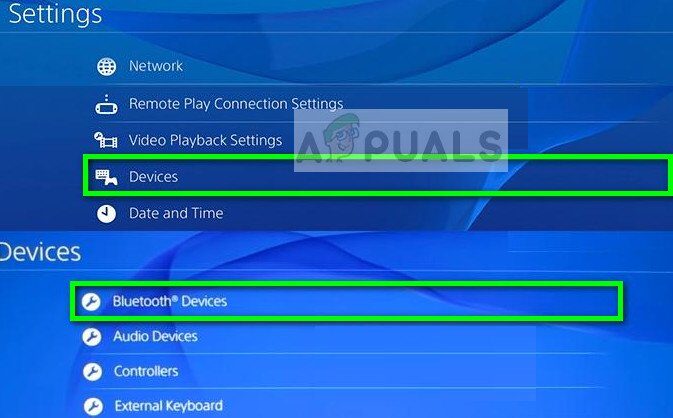
-
Hier sehen Sie den Namen Ihres Kopfhörers genannt. Klicken Sie darauf und PS4 wird versuchen, eine Verbindung herzustellen.
Wenn Sie einen Fehler erhalten, wie z. B. Kann keine Verbindung zum Bluetooth-Gerät innerhalb des Zeitlimits herstellen oder Bluetooth-Audiogeräte sind nicht mit PS4 kompatibel, Sie können mit den anderen unten aufgeführten Lösungen fortfahren.
Lösung 2: Verbindung mit einem kabelgebundenen Medium
Wenn Sie die Kopfhörer mit der ersten Methode nicht anschließen können, Sie müssen sie über ein kabelgebundenes Medium anstelle von Bluetooth verbinden. Wenn Sie der Meinung sind, dass Sony keine einzige Möglichkeit entwickelt hat, Bluetooth-Kopfhörer zu verbinden, du liegst falsch. Der PS4-Controller verfügt über eine Audiobuchse, die an jedes Headset angeschlossen werden kann, damit die Stimme an sie übertragen wird.
Sie benötigen eine Kopfhörer-Audiobuchse, die mit Ihren Bluetooth-Kopfhörern geliefert werden kann. Andernfalls, Sie können ganz einfach einen für ein paar Dollar bei Amazon kaufen.
-
Verbinden Sie die Kopfhörer-Audiobuchse mit den Kopfhörern und dem PS4-Controller. Stellen Sie sicher, dass der Controller gut verbunden ist.
-
Navigieren Sie nun zu Einstellungen> Geräte> Audiogeräte.
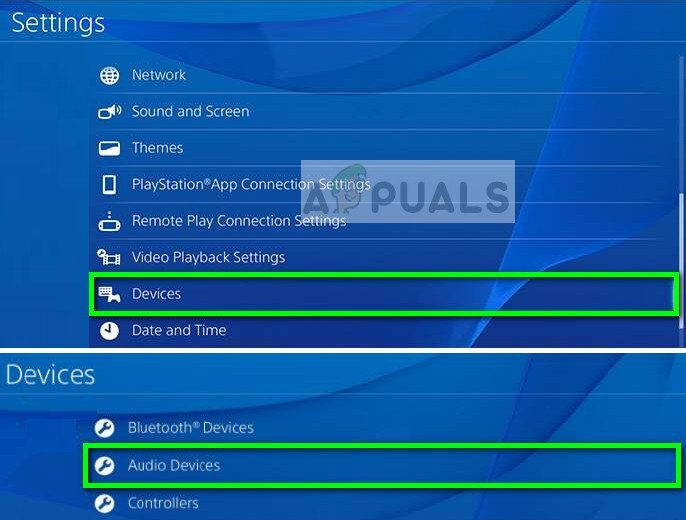
-
Wählen Sie nun Ausgabegerät und stellen Sie sicher, dass Sie die Option Kopfhörer mit Controller verbunden auswählen. Sie können die Lautstärkeregelung verwenden (Kopfhörer) unten, um die Lautstärke Ihren Bedürfnissen anzupassen. Wenn Ihre Kopfhörer ein Mikrofon haben, Sie können auch die Einstellungen für das Eingabegerät ändern.
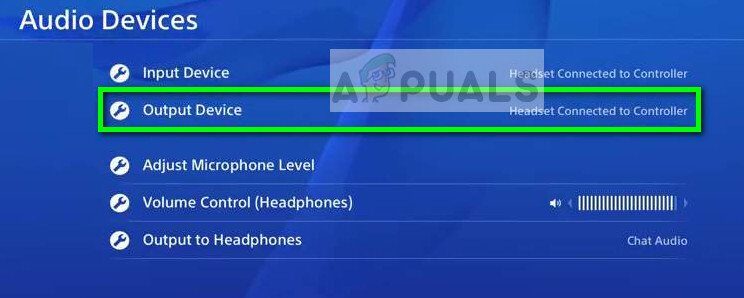
-
Um sicherzustellen, dass nicht nur der Chat, aber auch die Lautstärke des Spiels, wird über Kopfhörer ausgegeben, wir müssen die Ausgabeoption auf Kopfhörer ändern. Stellen Sie sicher, dass es als All Audio ausgewählt ist.
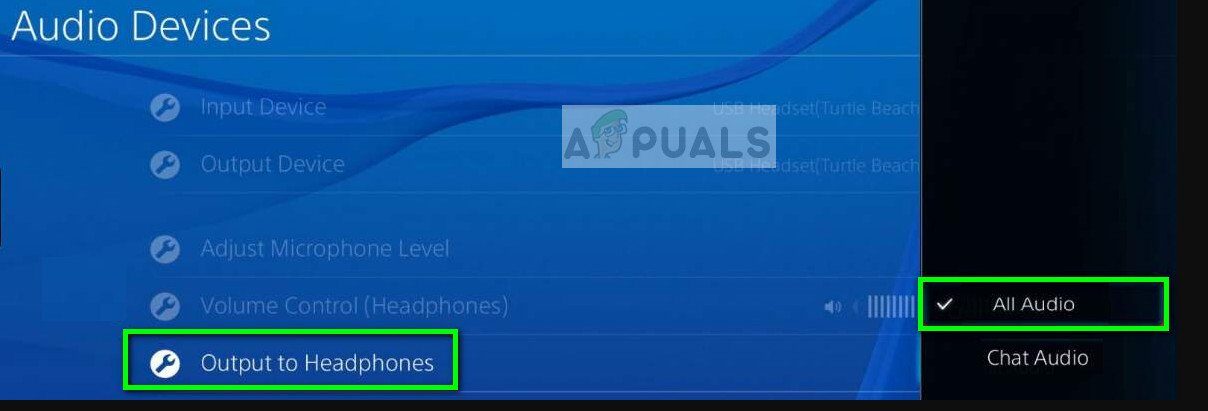
-
Änderungen speichern und Setup beenden. Überprüfen Sie nun, ob Sie den Ton auf Ihren Kopfhörern richtig hören können.
Lösung 3: USB-Stick für Kopfhörer verwenden
Wenn Sie kein kabelgebundenes Medium für Ihr Bluetooth-Headset verwenden möchten, Sie können ganz einfach einen Bluetooth-Dongle verwenden, der sich mit Ihrer PS4 verbinden und drahtlos mit USB verbinden kann. Dies ist eine Alternative zum Verbinden von Kopfhörern über Bluetooth mit Ihrer PS4-Maschine.. Stattdessen, wir verwenden ein anderes Gerät als Empfänger der Bluetooth-Signale von den Kopfhörern, die die Daten über eine physische Verbindung an die PS4 sendet.
-
Sie müssen einen Dongle von Amazon kaufen, der diese Lösung unterstützt, um eine Verbindung herzustellen.
-
Stecken Sie den USB-Dongle in den USB-Steckplatz Ihrer PS4. Stellen Sie sicher, dass sich Ihre Bluetooth-Kopfhörer im Pairing-Modus befinden, bevor Sie das Pairing auf Ihrem Dongle aktivieren.
Dongle de auriculares USB Bluetooth für PS4
-
Sobald beide Geräte gekoppelt sind, gehe zu den Einstellungen> Geräte> Audiogeräte.
-
Wählen Sie nun Ausgabegerät und stellen Sie sicher, dass Sie die Option USB-Kopfhörer auswählen.
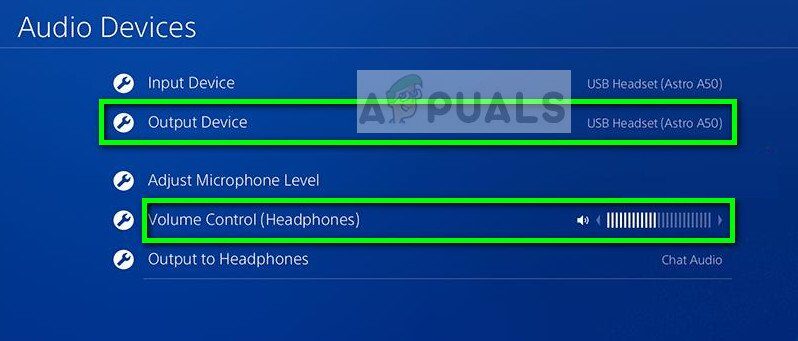
Sie können die Lautstärke und die Ausgabeoption auch auf Kopfhörer ändern, wie wir es in der vorherigen Lösung getan haben. Die Methode zum Anschließen und Auswählen des Audioausgangs ist fast die gleiche wie in Lösung 2. Die einzige Änderung ist das, In dieser Phase, wir verwenden das USB-Medium anstelle der Verkabelung zum Controller.

 Dongle de auriculares USB Bluetooth für PS4
Dongle de auriculares USB Bluetooth für PS4




